System Windows ma podstawowy schowek dla wszystkich jegożycie. Sam system Windows przeszedł wiele lat iteracji, ale schowek pozostał taki sam. W końcu się zmienia. Windows 10 Insider Build 17666 ma nową funkcję, która pozwala przeglądać i synchronizować historię schowka na urządzeniach z systemem Windows 10. Ta funkcja jest częścią Redstone 5 i zostanie wprowadzona około października 2018 r.
Ta funkcja jest włączona, więc nie musisz się martwićo tym, że Microsoft ma nagle dostęp do wszystkiego, co kopiujesz i wklejasz ze schowka. Obsługuje tekst i obrazy, a ostatecznie może nawet obsługiwać pliki. Możesz zachować tylko historię elementów, ale nie synchronizować ich na swoich urządzeniach.

Historia schowka w systemie Windows 10
Aby włączyć historię schowka w systemie Windows 10,otwórz aplikację Ustawienia i przejdź do grupy ustawień System. Przewiń w dół, a zobaczysz kartę Schowek. Na karcie Schowek włącz opcję „Zapisz wiele elementów”.
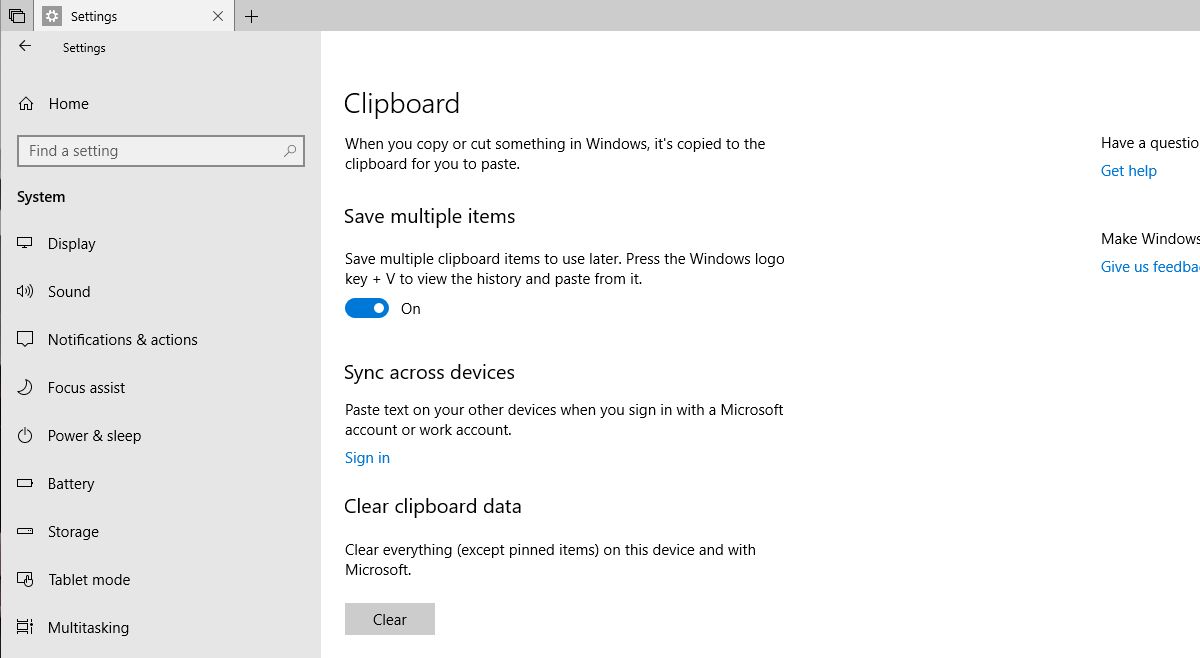
Umożliwi to zapisanie i przywołanie wieluelementy z historii Twojego schowka. Możesz go przywołać za pomocą skrótu klawiaturowego Win + V. Otworzy się małe okienko wyskakujące w prawym dolnym rogu ekranu, pokazujące najnowsze elementy skopiowane do schowka. Jeśli skopiowałeś zdjęcie, wyświetli się jego podgląd. Możesz kliknąć element i skopiować go ponownie lub przypiąć go do górnej części małego panelu. Przy każdym wpisie znajduje się przycisk zamykania, który pozwala usunąć element z historii.
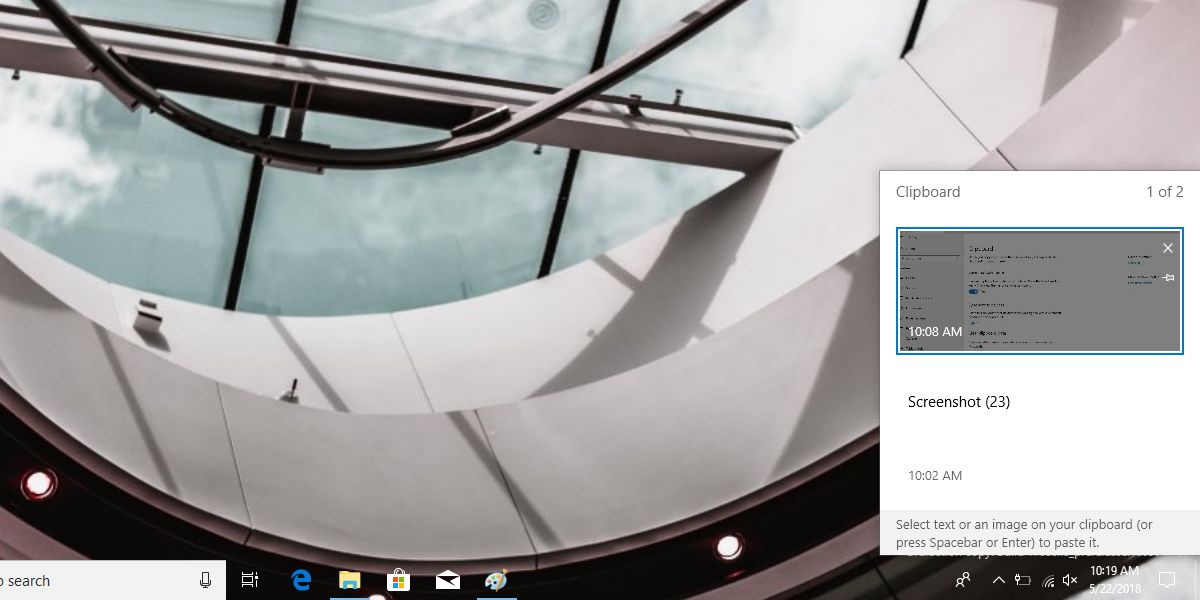
Jeśli chcesz zsynchronizować swój schowekwiele urządzeń, wróć do tego samego ekranu Ustawienia i przewiń nieco dalej. Zobaczysz opcję „Synchronizuj na różnych urządzeniach”, która wymaga zalogowania się na konto Microsoft. Nie można zsynchronizować elementów schowka bez zalogowania się na konto Microsoft.
Ta funkcja jest oczywiście wciąż na wczesnym etapieetapy, a kiedy zrobiliśmy to na spin, nie można było skopiować plików. Jeśli otworzyłeś obraz w edytorze obrazów, a następnie skopiowałeś go np. otworzyłeś obraz w Paint i nacisnąłeś Ctrl + A i Ctrl + C, obraz pojawiłby się w panelu schowka.
Istnieją oczywiście obawy dotyczące prywatności. Jeśli nie ufasz firmie Microsoft ze swoimi danymi ze schowka, nie należy włączać funkcji synchronizacji. Jeśli zdecydujesz się skorzystać z tej funkcji, musisz uważać, jakie dane kopiujesz do schowka. Jedyną rzeczą, na którą powinieneś uważać, są poufne informacje, takie jak hasła lub numery kart kredytowych. Jeśli skopiujesz go do schowka, usuń go od razu z historii.













Komentarze